ピックローラの交換
ピックローラを交換する手順を次に示します。
-
スキャナーの電源を切断し、電源ケーブルをコンセントから抜いて15分以上待ちます。
詳細は、電源の切断を参照してください。
- ADF給紙シュート(フィーダー)の上にある原稿を取り除きます。
-
ADF給紙シュート(フィーダー)を取り外します。
ADF給紙シュート(フィーダー)の両端を持って、1の矢印方向に持ち上げながら、2の矢印方向に引き上げます。
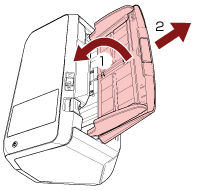
-
ADFを開けます。
詳細は、ADFの開け方を参照してください。
ADFが閉じて、指をはさむおそれがあります。注意してください。
-
ピックローラ軸を取り外します。
- シートガイドの取っ手を上に持ち上げて、シートガイドを開けます。
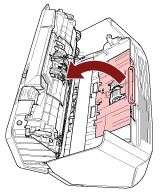
- ピックローラ軸のレバーを、矢印の方向に回転させます。
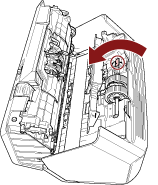
- ピックローラ軸のレバーを軽く引き上げ、ピックローラ軸の先端を穴から抜いたあと、持ち上げて取り外します。
アニメーションが表示されない場合は、ブラウザーの詳細設定でアニメーションを再生するよう設定してください。
重要ピックローラ軸のレバーのそばにあるギヤにはグリース(油)が付いていますので、触らないように注意してください。
- シートガイドの取っ手を上に持ち上げて、シートガイドを開けます。
-
ピックローラ(2個)を1個ずつ、ピックローラ軸から取り外します。
- ピックローラのツメを持ち上げながら、ピックローラ軸から引き抜きます。
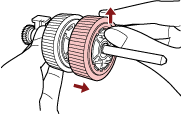
- もう一方のピックローラもピックローラのツメを持ち上げながら、ピックローラ軸から引き抜きます。
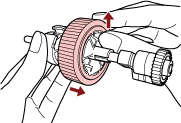
- ピックローラのツメを持ち上げながら、ピックローラ軸から引き抜きます。
-
新しいピックローラ(2個)を1個ずつ、ピックローラ軸に取り付けます。
- ピックローラのツメとピックローラ軸の溝を合わせて差し込みます。

- もう一方のピックローラもピックローラのツメとピックローラ軸の溝を合わせて差し込みます。
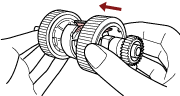 重要
重要ピックローラが完全に取り付けられていることを確認してください。完全に取り付けられていないと、原稿づまりなどの給紙エラーを起こすおそれがあります。
なお、ピックローラは取り付けるとき、「カチッ」という音がなります。音がなるまで差し込んでください。
- ピックローラのツメとピックローラ軸の溝を合わせて差し込みます。
-
ピックローラ軸を取り付けます。
- ピックローラ軸のレバーを持ち、先端を右側の穴に斜め上からはめます。レバー側の軸を下げて全体をはめ込み、レバーを手前から奥に向けて回転させて固定します。

アニメーションが表示されない場合は、ブラウザーの詳細設定でアニメーションを再生するよう設定してください。
- シートガイドを閉じます。シートガイドの両側が確実に固定しているか確認してください。
重要
ピックローラ軸がしっかりと取り付けられていることを確認してください。完全に取り付けられていないと、原稿づまりなどの給紙エラーを起こすおそれがあります。
- ピックローラ軸のレバーを持ち、先端を右側の穴に斜め上からはめます。レバー側の軸を下げて全体をはめ込み、レバーを手前から奥に向けて回転させて固定します。
-
ADFを閉じます。
詳細は、ADFの閉じ方を参照してください。
ADFを閉じるときは、指をはさまないように注意してください。
-
ADF給紙シュート(フィーダー)を取り付けます。
スキャナー背面にある穴にADF給紙シュート(フィーダー)のツメが入るように、1の矢印方向に差し込み、2の矢印方向に引き下げてしっかり固定します。
サイドガイドのある面が上になるように取り付けます。
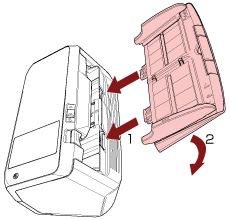 重要
重要ADF給紙シュート(フィーダー)はスキャナーとの隙間がないようにしっかり差し込んでください。
-
電源ケーブルをコンセントに接続し、スキャナーの電源を投入します。
詳細は、電源の投入を参照してください。
-
ピックローラのカウンターをクリアします。
- タッチパネルで、
 →「清掃 / 点検」→「枚数カウンター」の順に押します。
→「清掃 / 点検」→「枚数カウンター」の順に押します。
- 「枚数カウンター」画面で、「ピックローラー交換後」の[クリア]ボタンを押します。
Software Operation Panelでカウンターをクリアする場合は、枚数カウンタのクリアを参照してください。
- タッチパネルで、
